3.2 添加电子书 (Adding E-books)
打开Kindle应用,登录你的亚马逊账户。
在应用内,找到“库”选项,点击“导入”或“添加书籍”按钮。
选择你要导入的电子书文件,应用将自动将其添加到你的库中。
完成导入后,确保你的设备连接到互联网,应用会自动同步,确保你可以在所有设备上访问这些书籍。
4. 使用Calibre管理电子书 (Using Calibre to Manage E-books)
Calibre是一款强大的电子书管理软件,可以帮助你组织和转换电子书格式。对于有大量电子书的用户来说,Calibre是一个非常实用的工具。
4.1 下载并安装Calibre (Downloading and Installing Calibre)
首先,你需要从Calibre的官方网站下载并安装软件。该软件支持Windows、Mac和Linux系统。
4.2 添加电子书到Calibre (Adding E-books to Calibre)
打开Calibre软件。
点击“添加书籍”按钮,选择你要导入的电子书文件。
电子书将被添加到Calibre库中。
4.3 转换电子书格式 (Converting E-book Formats)
如果你的电子书格式不兼容Kindle,可以使用Calibre进行格式转换:
选中你要转换的电子书,点击“转换书籍”按钮。
在弹出的窗口中选择输出格式为“MOBI”或“AZW3”。
点击“确定”进行转换。
4.4 将电子书传输到Kindle (Transferring E-books to Kindle)
连接你的Kindle到电脑。
在Calibre中,选中你要传输的电子书,点击“发送到设备”按钮。
选择“发送到主内存”选项。
4.5 安全弹出设备 (Safely Ejecting the Device)
完成传输后,确保安全弹出Kindle设备,然后你就可以在Kindle上找到导入的电子书了。
5. 使用第三方应用导入电子书 (Importing E-books via Third-party Apps)
除了上述方法,还有一些第三方应用可以帮助你导入电子书,例如Send to Kindle、Dropbox等。这些应用提供了更为灵活的导入方式。
5.1 Send toKindle (通过Send to Kindle导入)
Send to Kindle是亚马逊推出的一款应用,允许用户通过电脑或浏览器将电子书发送到Kindle。
下载并安装Send to Kindle应用。
登录你的亚马逊账户。
选择要发送的电子书,右键点击选择“Send to Kindle”。
选择目标设备,点击发送。
如果你使用Dropbox等云存储服务,可以将电子书上传到云端,然后在Kindle上下载。
将电子书文件上传到Dropbox。
在Kindle浏览器中访问Dropbox网站。
登录你的账户,找到电子书文件,下载到Kindle设备中。
在导入电子书时,有几个注意事项需要牢记:
6.1 电子书格式 (E-book Formats)
确保你导入的电子书格式是Kindle支持的格式,如MOBI、AZW、PDF等。对于不兼容的格式,建议使用Calibre进行转换。
6.2 版权问题 (Copyright Issues)
在下载和导入电子书时,请注意版权问题。确保你拥有电子书的合法使用权,避免侵犯版权。
6.3 设备存储空间 (Device Storage Space)
Kindle的存储空间是有限的,定期清理不需要的书籍,确保设备有足够的空间来存储新书。
6.4 备份电子书 (Backing Up E-books)
建议定期备份你的电子书,以防止数据丢失。可以将电子书保存在外部硬盘或云存储服务中。
结论 (Conclusion)
导入电子书到Kindle并不是一件复杂的事情,以上几种方法都可以帮助你轻松实现。无论是通过USB连接、电子邮件、Kindle应用、Calibre还是第三方应用,你都可以根据自己的需求选择最合适的方法。希望这篇文章能够帮助你更好地使用Kindle,享受阅读的乐趣。
内容摘自:https://news.huochengrm.cn/cyzd/363.html返回搜狐,查看更多